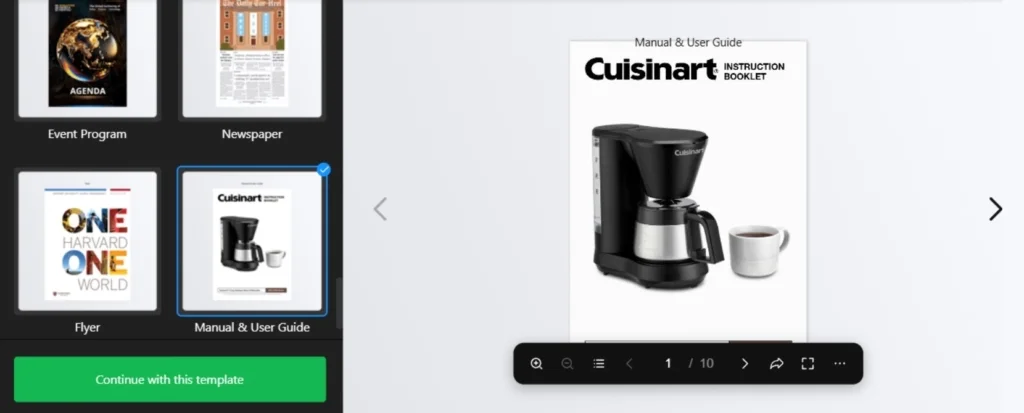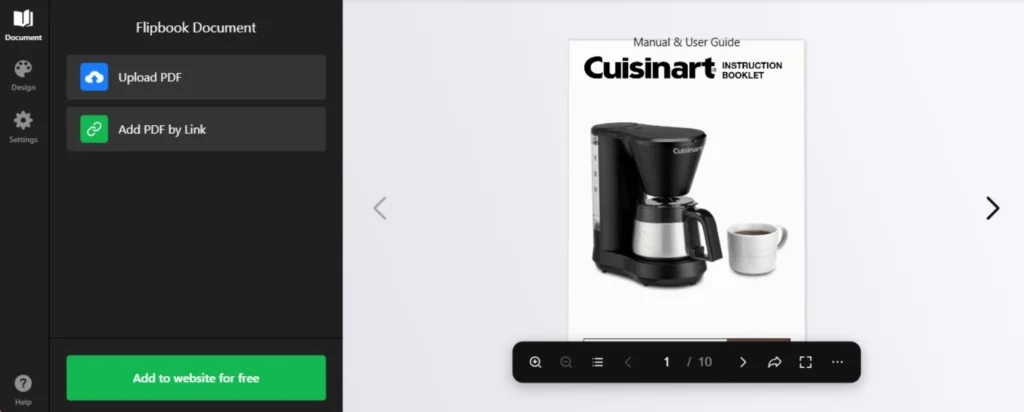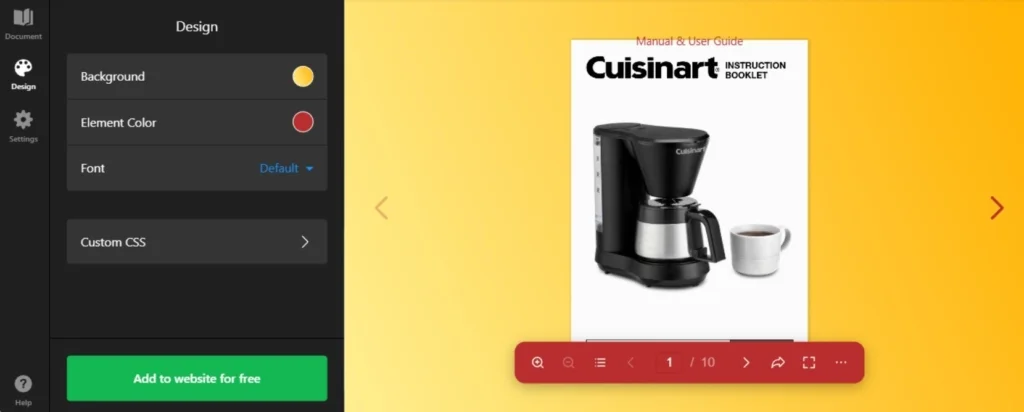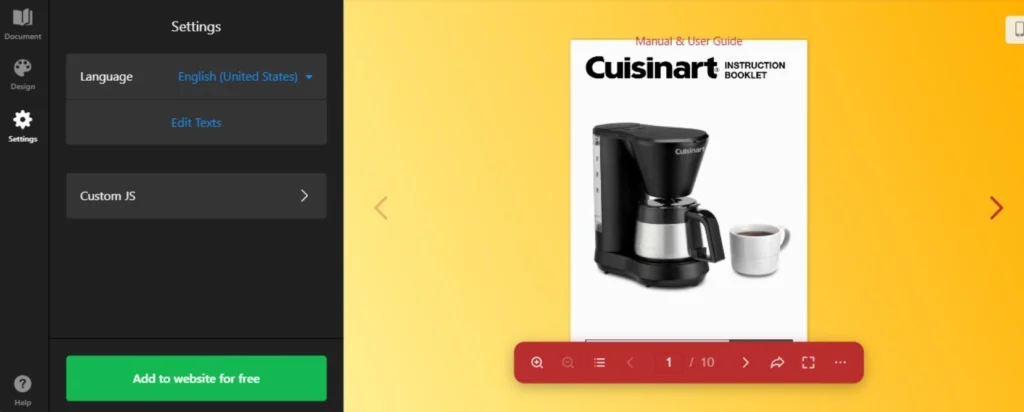Czym są cyfrowe flipbooki?
Cyfrowe flipbooki przekształcają statyczne pliki PDF w dynamiczne, interaktywne doświadczenia, naśladując wygląd i odczucie przewracania stron fizycznej książki. Są idealne do tworzenia angażujących broszur, katalogów, magazynów czy prezentacji. W przeciwieństwie do tradycyjnych PDF-ów, flipbooki mogą zawierać animacje, elementy interaktywne oraz płynne przejścia między stronami, co czyni je doskonałym wyborem do przyciągania uwagi w sieci.
Jeśli szukasz szybkiego i prostego sposobu na stworzenie flipbooka, wypróbuj kreator Elfsight Flipbook. Dzięki przyjaznemu interfejsowi możesz w kilka kliknięć zamienić swój PDF w efektowny flipbook online — bez potrzeby posiadania umiejętności technicznych!
Nie musisz się rejestrować, aby zobaczyć swój flipbook na żywo. Wypróbuj go w edytorze! ⇩
Jak osadzić flipbook na dowolnej stronie internetowej
Możesz łatwo stworzyć flipbook na swojej stronie bez konieczności kodowania. Wystarczy zacząć w edytorze i dokończyć projekt. Konto założysz dopiero wtedy, gdy efekt Ci się spodoba i zechcesz osadzić flipbook na swojej stronie.
- Wybierz odpowiedni szablon. Przemyśl swój scenariusz i wybierz szablon, który najlepiej oddaje Twoje pomysły.
- Stwórz flipbook online. Prześlij PDF, który chcesz zamienić w flipbook. Alternatywnie możesz podać jego URL, aby kontynuować pracę z własnym plikiem.
- Dostosuj wygląd. Zmodyfikuj elementy swojego cyfrowego flipbooka, aby pasowały do Twojej marki. Możesz też zastosować własny CSS.
- Ustawienia języka. W zakładce „Ustawienia” możesz edytować teksty widgetu i wybrać język dla elementów sterujących flipbookiem.
- Dodaj flipbook do swojej strony. Po zakończeniu pracy w kreatorze kliknij „Dodaj do strony”, aby otrzymać kod HTML widgetu. Możesz go wkleić i osadzić flipbook na dowolnej platformie strony internetowej.
Zobaczmy, jak dodać własny flipbook do najpopularniejszych systemów CMS i kreatorów stron. Nasz widget można osadzić na dowolnej stronie:
Osadź flipbook na stronie HTML

Dodanie widgetu przycisku na konkretną stronę Twojej witryny HTML jest proste. Wystarczy wkleić wygenerowany kod z Elfsight w odpowiednie miejsce.
- Zaloguj się do panelu administracyjnego strony. Upewnij się, że masz możliwość edycji kodu HTML, aby bezproblemowo zintegrować widget.
- Wstaw kod kalkulatora. Wybierz miejsce na stronie, gdzie chcesz, aby widget się pojawił i dodaj kod HTML przycisku.
- Zapisz zmiany. Sprawdź, czy wszystko działa poprawnie i wygląda spójnie na stronie.
Osadź flipbook na stronie WordPress

Możesz szybko wyświetlić cyfrowy flipbook na swojej stronie, wstawiając wygenerowany kod do bloku. Dzięki temu przycisk pojawi się dokładnie tam, gdzie chcesz.
- Zaloguj się do swojego konta WordPress. Będziesz pracować w panelu administracyjnym, aby wprowadzić zmiany w kodzie HTML.
- Przejdź do „Strony” i wybierz odpowiednią. Pamiętaj o celach biznesowych i powodach osadzenia wtyczki w danym miejscu.
- Dodaj blok niestandardowego HTML. Powinien znaleźć się w wybranym miejscu na stronie, gdzie chcesz osadzić przycisk.
- Wklej wygenerowany kod do tego bloku. Nie zapomnij „Zaktualizować” strony i sprawdzić działania widgetu.
Osadź flipbook na stronie Wix

Dodanie kodu widgetu z przyciskiem HTML na wybraną stronę Wix jest proste. Otrzymany kod od Elfsight integruje się bezproblemowo z wybraną częścią strony.
- Zaloguj się do edytora Wix. Wejdź na swoje konto Wix i wybierz stronę do edycji. Przejdź do panelu sterowania i kliknij „Edytuj stronę”, aby otworzyć edytor.
- Dodaj blok HTML dla widgetu. Kliknij ikonę Plus w menu po lewej, przejdź do sekcji „Osadź”. W zakładce „Niestandardowe osadzenia” wybierz „Osadź widget”, aby dodać nowy blok HTML na stronie.
- Wklej kod HTML widgetu przycisku. Kliknij „Wprowadź kod” i wklej kod instalacyjny z edytora widgetu. Po wprowadzeniu kliknij „Aktualizuj”, aby osadzić widget na stronie.
- Dopasuj rozmiar i położenie widgetu. Upewnij się, że widget idealnie pasuje i wygląda estetycznie, zmieniając jego rozmiar i pozycję.
- Optymalizacja pod urządzenia mobilne. Przełącz się na edytor mobilny i dostosuj widget. Upewnij się, że wygląda dobrze na urządzeniach mobilnych, a następnie opublikuj zmiany.
Osadź flipbook na stronie Shopify

Możesz szybko dodać przycisk HTML na dowolną stronę swojego sklepu Shopify. Wystarczy wkleić gotowy kod z Elfsight w wybrane miejsce na stronie.
- Przejdź do panelu administracyjnego Shopify. Znajdź sekcję „Sklep online”.
- Wybierz „Dostosuj” z menu rozwijanego. Następnie w menu po lewej kliknij „Dodaj sekcję”.
- W „Niestandardowa zawartość” kliknij „Dodaj”. Będziesz musiał usunąć preinstalowane elementy Shopify.
- Wybierz „Niestandardowy HTML”. To opcja dostępna w menu „Dodaj zawartość”.
- Zlokalizuj sekcję „HTML”. To miejsce, gdzie wkleisz kod instalacyjny formularza i zapiszesz zmiany.
Osadź flipbook na stronie Squarespace

Każdy może szybko osadzić konfigurowalny przycisk na wybranej stronie Squarespace. Wystarczy wkleić wygenerowany kod z Elfsight w odpowiedni blok na stronie.
- Zaloguj się do swojego konta Squarespace. Wybierz stronę, na której chcesz umieścić widget. Przejdź do panelu sterowania i wybierz witrynę do edycji.
- Przejdź do sekcji „Strona internetowa”. Wybierz stronę, na której chcesz dodać widget. W menu głównym kliknij „Strona internetowa” i wybierz odpowiednią stronę.
- Kliknij „Edytuj”, a następnie „Dodaj sekcję”. Kliknij „Edytuj” na wybranej stronie, a potem „Dodaj sekcję” w miejscu, gdzie ma działać widget. To pozwoli utworzyć nową sekcję na stronie dla widgetu.
- Dodaj blok kodu. Wybierz „Dodaj pustą sekcję”, kliknij „Dodaj blok” i wybierz „Kod” z listy. To miejsce, gdzie wkleisz kod widgetu przycisku.
- Wklej kod instalacyjny widgetu. W edycji wklej kod instalacyjny przycisku i dostosuj szerokość bloku. Upewnij się, że widget jest dobrze umieszczony i estetyczny na stronie.
Stwórz flipbook w Squarespace→
Osadź flipbook na stronie Webflow

Dodanie widgetu na strony Webflow jest proste — wystarczy dodać element Embed i wkleić wygenerowany kod HTML przycisku.
- Zacznij w Webflow. Zaloguj się do konta Webflow i wybierz stronę, na której chcesz osadzić widget.
- Osadzenie widgetu. W edytorze Webflow kliknij ikonę Plus, a następnie przeciągnij i upuść element Embed w wybrane miejsce.
- Wklejanie kodu. W edytorze kodu HTML wklej kod instalacyjny formularza, a następnie kliknij „Zapisz i zamknij”.
- Dostosowanie i publikacja. Skonfiguruj ustawienia przycisku, kliknij „Opublikuj” i wybierz domeny, na których ma działać.
Osadź flipbook na stronie Elementor

Osadzenie widgetu Button w Elementorze jest proste i wygodne. Wystarczy mieć pusty blok na stronie, w którym wkleisz kod widgetu.
- Zacznij w panelu WordPress. Zaloguj się do panelu WordPress, przejdź do „Strony” i wybierz stronę, na której chcesz dodać widget Button.
- Rozpocznij edycję w Elementorze. Wybierz „Edytuj w Elementorze”, aby zacząć dostosowywać wybraną stronę.
- Dodaj element HTML. Skorzystaj z funkcji przeciągnij i upuść, aby umieścić element HTML na stronie.
- Wklej kod widgetu na stronę. Osadź kod HTML przycisku z Elfsight w polu kodu HTML.
- Zaktualizuj i ciesz się efektem. Kliknij „Aktualizuj”, aby zastosować zmiany i zobaczyć przycisk na stronie.
Zastosowania i przykłady flipbooków
Flipbooki są niezwykle uniwersalne i można je dostosować do różnych sytuacji — od profesjonalnych prezentacji po projekty osobiste. Oto kilka inspirujących przykładów zastosowań flipbooków wraz z szablonami, które pomogą Ci zacząć:
#1 Menu restauracyjne
Zachwyć swoich gości interaktywnym menu restauracyjnym w formie flipbooka. Ten szablon zamienia Twoją ofertę kulinarną w wizualną ucztę, pozwalając klientom na angażujące i nowoczesne przeglądanie dań. Idealny do osadzenia na stronie, by wzbogacić doświadczenie i zachęcić do powrotów.
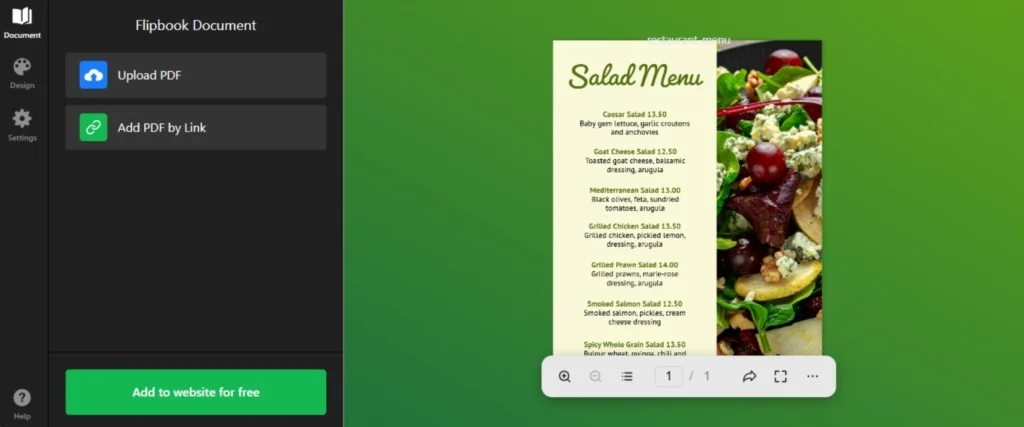
#2 Gazeta
Ożyw tradycyjną gazetę w cyfrowym formacie flipbooka. Ten szablon świetnie nadaje się do prezentacji artykułów, reportaży i aktualności w atrakcyjnej, interaktywnej formie. Zaangażuj czytelników płynnymi przejściami stron i przyjaznym układem, który informuje i bawi.
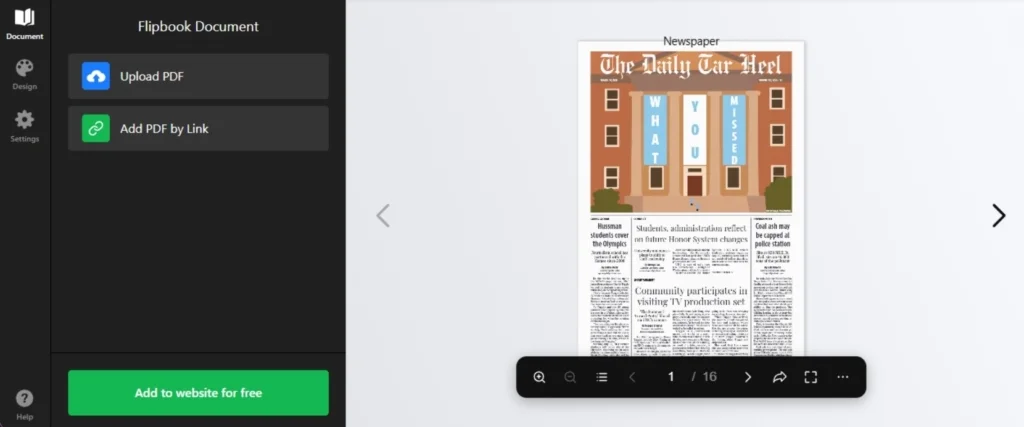
#3 Instrukcja i przewodnik użytkownika
Uprość instrukcje i popraw doświadczenie użytkownika dzięki flipbookowi z instrukcją lub przewodnikiem. Ten szablon ułatwia dostęp do skomplikowanych informacji dzięki interaktywnej nawigacji i realistycznym efektom przewracania stron. Idealny dla firm, które chcą udostępniać przewodniki krok po kroku lub instrukcje produktów online.
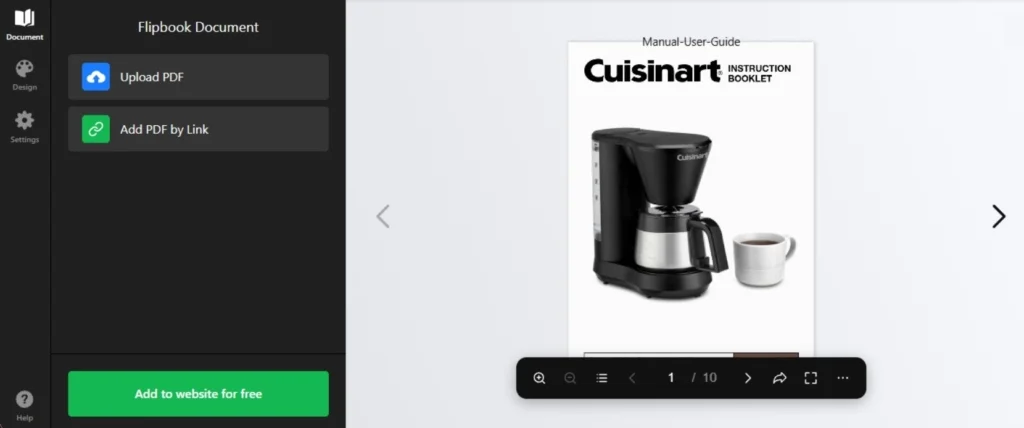
#4 Portfolio
Zaprezentuj swoje kreatywne projekty w efektownym flipbooku portfolio. Artyści, projektanci i profesjonaliści mogą wyróżnić swoje prace w dynamicznym formacie, który przyciąga uwagę. Dzięki efektom przewracania stron i przyciskom do udostępniania z łatwością zaimponujesz potencjalnym klientom i pokażesz swoje umiejętności.
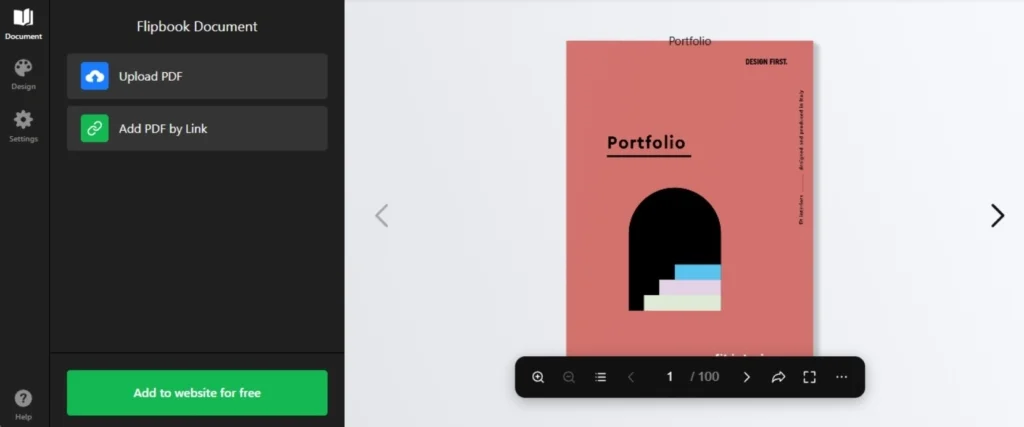
#5 Album fotograficzny
Przekształć swoje cenne wspomnienia w pięknie interaktywny album fotograficzny. Ten szablon został zaprojektowany, by prezentować zdjęcia z płynnymi przejściami i eleganckim designem, dzięki czemu każda strona staje się skarbem. Idealny do dzielenia się ważnymi momentami lub tworzenia atrakcyjnych wizualnie treści dla odbiorców.
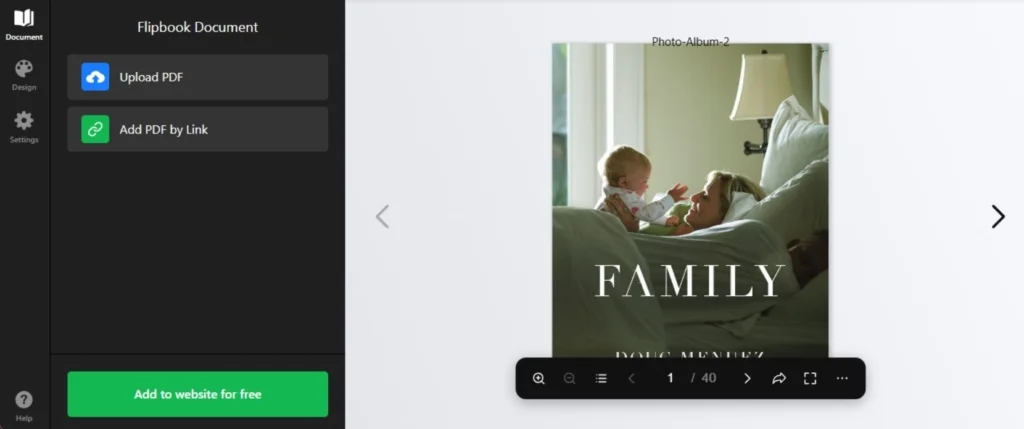
Twórz flipbooki online z szablonami
Oferujemy wiele szablonów, które pomogą Ci rozpocząć pracę z widgetem i znaleźć najlepszy sposób na tworzenie i publikowanie Twoich materiałów na stronie.
Alternatywne sposoby tworzenia cyfrowych flipbooków
Jeśli nie przepadasz za rozwiązaniami online firm trzecich, takimi jak widgety i wtyczki, ale potrzebujesz idealnego oprogramowania do flipbooków, istnieją inne metody, które pozwolą Ci stworzyć flipbook do udostępnienia na stronie.
#1 Oprogramowanie desktopowe do cyfrowych flipbooków
Oprogramowanie desktopowe to świetna opcja do tworzenia profesjonalnych, dopracowanych flipbooków z wieloma opcjami personalizacji. Konwertery takie jak Adobe InDesign pozwalają projektować układy z interaktywnymi funkcjami, natomiast FlippingBook Publisher skupia się na łatwości tworzenia flipbooków z wbudowanymi opcjami dodawania multimediów i brandingu. Oba rozwiązania dają możliwość pracy offline i tworzenia wysokiej jakości efektów dopasowanych do Twoich potrzeb.
Zalety rozwiązań desktopowych
- Dostęp offline. Pracuj bez połączenia z internetem, idealne do bezpiecznych środowisk lub projektów w podróży.
- Zaawansowana personalizacja. Obsługa multimediów, elementów interaktywnych i szczegółowego brandingu.
- Wysoka jakość efektów. Tworzy profesjonalne flipbooki z płynnymi animacjami i responsywnym designem.
Wady rozwiązań desktopowych
- Koszty. Większość oprogramowania desktopowego wymaga subskrypcji lub wysokiej opłaty początkowej.
- Krzywa nauki. Zaawansowane funkcje mogą wymagać czasu na opanowanie.
- Zależność od urządzenia. Oprogramowanie działa tylko na systemie, na którym jest zainstalowane, co ogranicza elastyczność pracy zespołowej.
#2 Tworzenie flipbooków w HTML5
Jeśli czujesz się komfortowo z podstawami kodowania, tworzenie flipbooków w HTML5 daje niezrównaną elastyczność. Korzystając z bibliotek takich jak Turn.js czy PDF.js, możesz zbudować w pełni konfigurowalne flipbooki, które płynnie integrują się z Twoją stroną. Te narzędzia pozwalają dodawać unikalne funkcje, animacje i elementy interaktywne, dając pełną kontrolę twórczą.
Zalety flipbooków HTML5
- Pełna personalizacja. Każdy aspekt flipbooka można dostosować do stylu marki i strony.
- Skalowalność. Idealne dla dużych projektów z wymaganiami na specyficzne funkcje, jak analityka czy unikalne animacje.
- Nowoczesna technologia. HTML5 zapewnia responsywny design i płynne działanie na różnych urządzeniach i przeglądarkach.
Wady flipbooków HTML5
- Wymaga umiejętności kodowania. Potrzebna jest wiedza programistyczna lub pomoc doświadczonego developera do wdrożenia i personalizacji.
- Czasochłonność. Tworzenie flipbooka od podstaw lub dostosowywanie bibliotek zajmuje znacznie więcej czasu niż korzystanie z gotowych narzędzi.
- Ograniczone funkcje „od ręki”. W przeciwieństwie do oprogramowania, biblioteki HTML5 nie oferują gotowych interfejsów czy szablonów, co wymaga więcej pracy przy budowie.
FAQ
Czy mogę pozwolić użytkownikom na pobranie mojego flipbooka?
Jak przesłać PDF, aby zamienić go w flipbook?
Jak przygotować plik PDF do flipbooka?
Aby przygotować PDF do konwersji na flipbook, warto zacząć od dobrze zaprojektowanego dokumentu. Narzędzia takie jak Canva pozwalają tworzyć atrakcyjne wizualnie PDF-y z gotowymi szablonami i prostym interfejsem.
Jeśli potrzebujesz bardziej zaawansowanej edycji, Adobe Pro oferuje profesjonalne funkcje do dopracowania dokumentu i poprawnego formatowania.
Do prezentacji dobrze sprawdzi się PowerPoint, który pozwala tworzyć slajdy eksportowane jako PDF.
Jeśli zależy Ci na precyzyjnej kontroli układu, InDesign jest idealny do projektowania szczegółowych dokumentów z zaawansowanym formatowaniem.
Te narzędzia pomogą Ci zapewnić, że PDF będzie wyglądał świetnie po konwersji na dynamiczny, interaktywny flipbook.
Podsumowanie
Podsumowując, osadzenie flipbooka za pomocą bezkodowego widgetu Flipbook od Elfsight to łatwy i efektowny sposób na wzbogacenie Twojej strony. W przeciwieństwie do statycznych PDF-ów, to interaktywne rozwiązanie integruje się bezproblemowo z popularnymi kreatorami stron, oferując atrakcyjny wizualnie i w pełni konfigurowalny design idealnie dopasowany do stylu witryny.
Dzięki intuicyjnej nawigacji i realistycznym efektom przewracania stron, Twoi odbiorcy doświadczą angażującej i wciągającej prezentacji. Zamień swoje dokumenty w dopracowane, interaktywne flipbooki, które wyróżnią Twoje treści.
Dodatkowo przedstawiliśmy alternatywne metody tworzenia flipbooków, dając Ci wszechstronne opcje prezentacji tekstów i materiałów wizualnych w atrakcyjnej formie.
Potrzebujesz więcej informacji?
Mamy nadzieję, że ten przewodnik był pomocny! Jeśli chcesz dowiedzieć się więcej o tworzeniu spersonalizowanych flipbooków na dowolną stronę, śmiało skontaktuj się z nami. W Elfsight stawiamy na bezproblemowe, bezkodowe rozwiązania widgetów, aby Twoje doświadczenie było jak najprostsze i najbardziej efektywne.
Dołącz do naszej aktywnej Społeczności, aby łączyć się z innymi użytkownikami, dzielić pomysłami i zdobywać inspiracje. Masz sugestie dotyczące nowych funkcji lub ulepszeń? Dodaj je do naszej Listy życzeń — Twoja opinia pomaga nam się rozwijać i dostarczać jeszcze lepsze rozwiązania dopasowane do Twoich potrzeb.

![Jak stworzyć cyfrowy flipbook z PDF [online i za darmo]](https://elfsight.com/pl/wp-content/uploads/sites/7/2025/06/create-digital-flipbook.png)